小米云服务器登录全攻略
2024最新登录方法与问题解决指南
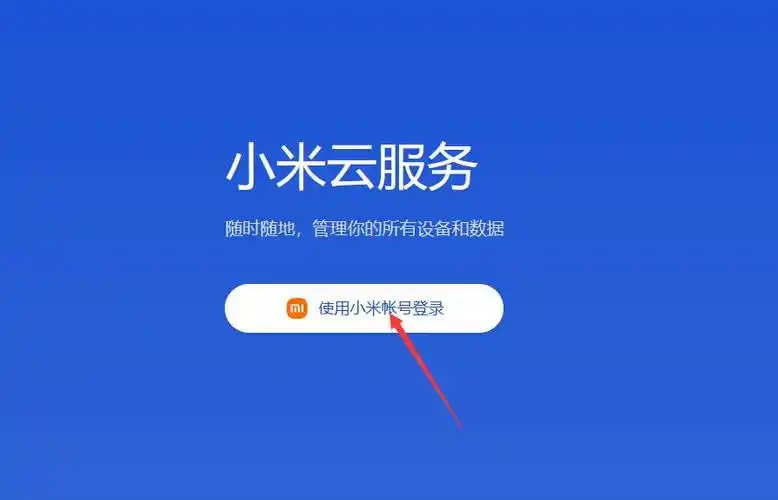
小米云服务网页版登录界面示意图
小米云服务为小米用户提供了便捷的数据存储和同步功能,通过本文您将了解如何安全高效地登录小米云服务器,并掌握常见问题的解决方法。
一、小米云服务器登录方法
1. 网页端登录
- 打开浏览器访问小米云服务官网(i.mi.com)
- 点击右上角”登录”按钮
- 输入小米账号和密码(或使用短信验证码登录)
- 完成安全验证(如需)
- 成功登录后即可管理云服务数据
2. 手机端登录
- 打开手机”设置”应用
- 点击顶部小米账号头像
- 选择”云服务”选项
- 系统自动使用当前小米账号登录
- 可查看和管理各类云数据
提示:首次登录可能需要同意服务条款和隐私政策,建议仔细阅读后再确认。
二、登录常见问题解决
| 问题现象 | 可能原因 | 解决方法 |
|---|---|---|
| 无法收到验证码 | 1. 网络延迟 2. 短信被拦截 3. 手机号错误 | 1. 检查网络连接 2. 查看短信垃圾箱 3. 确认手机号是否正确 |
| 提示”账号或密码错误” | 1. 输入错误 2. 账号被锁定 3. 密码已修改 | 1. 检查大小写和特殊字符 2. 尝试找回密码 3. 联系客服解锁 |
| 登录后无法查看数据 | 1. 同步未完成 2. 网络问题 3. 服务维护 | 1. 等待同步完成 2. 检查网络连接 3. 查看官方公告 |
安全提醒
- 切勿在公共电脑上勾选”记住密码”
- 定期修改密码并启用二次验证
- 警惕假冒小米云登录的钓鱼网站
- 发现异常登录及时修改密码
三、小米云与其他云服务对比
小米云主要服务于小米设备用户,如需更专业的云服务器服务,可考虑:
| 服务特点 | 小米云 | 专业云服务商 |
|---|---|---|
| 主要用途 | 个人数据同步 | 企业级应用部署 |
| 存储容量 | 基础免费5GB | 按需扩展(TB级) |
| 计算能力 | 不支持 | 弹性计算资源 |
| 适用对象 | 小米设备用户 | 开发者/企业 |
四、小米云高级安全设置
1. 启用两步验证
- 登录小米账号中心(account.xiaomi.com)
- 进入”安全设置”→”两步验证”
- 选择验证方式(短信/安全令牌)
- 按照指引完成设置
2. 查看登录设备
定期检查账号登录设备:
- 在小米云网页版点击右上角账号
- 选择”账号安全”
- 查看”设备管理”
- 移除不认识的设备
3. 设置应用专用密码
为第三方应用生成专用密码:
- 访问小米账号安全页面
- 找到”应用专用密码”选项
- 生成并记录密码
- 在应用中代替主密码使用
小米云服务器使用技巧
- 使用小米云PC客户端可实现自动同步文件夹
- 在手机设置中可选择性同步各类数据
- 相册备份建议开启”仅在WLAN下上传”节省流量
- 重要数据建议本地保留备份副本
通过以上指南,您应该能够顺利登录小米云服务器并安全地管理您的数据。如遇复杂问题,建议联系小米官方客服(400-100-5678)或访问小米支持中心获取帮助。
© 版权声明
文章版权归作者所有,未经允许请勿转载。
THE END


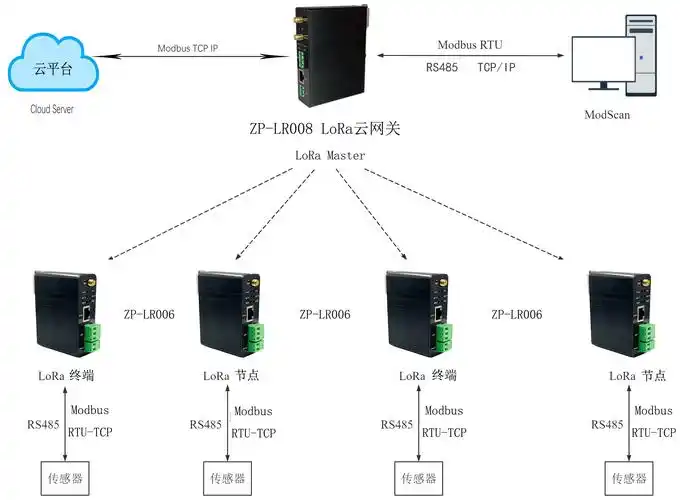
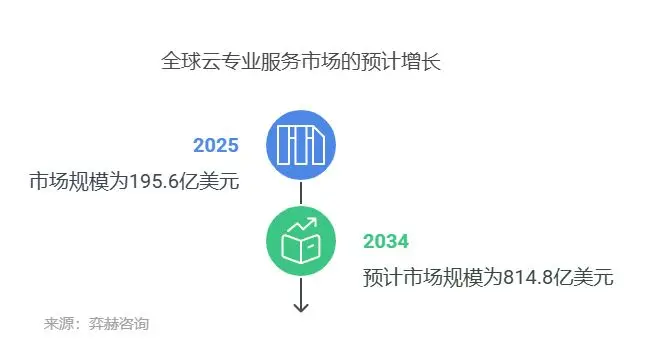
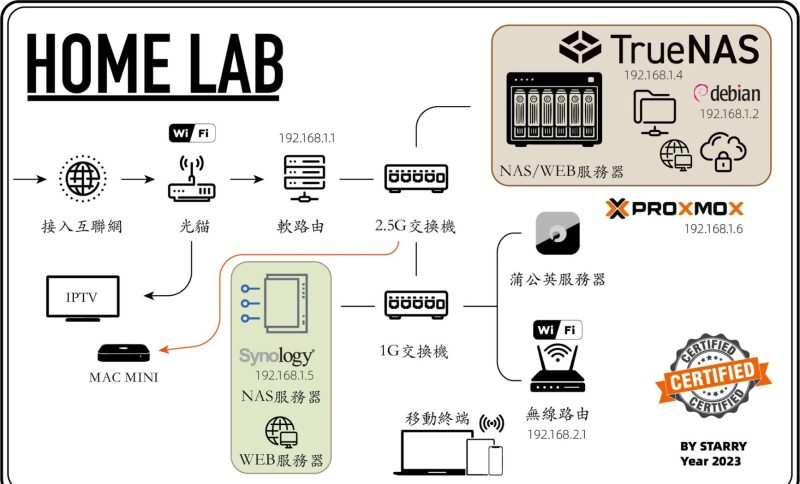
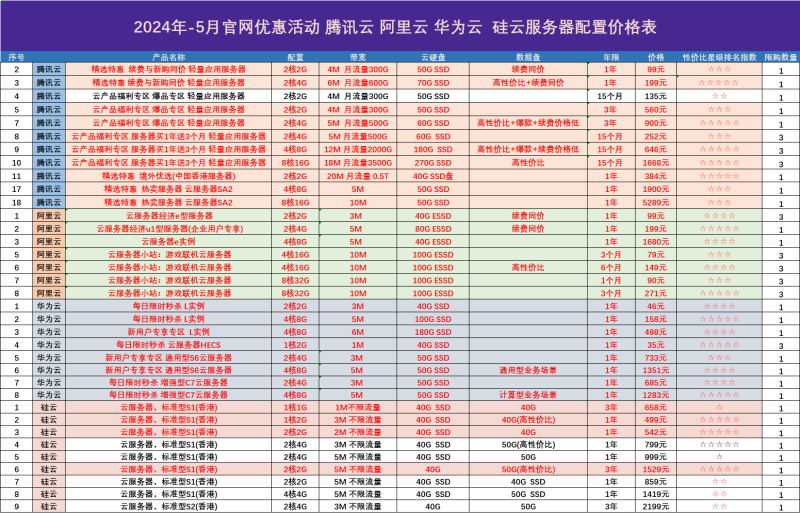
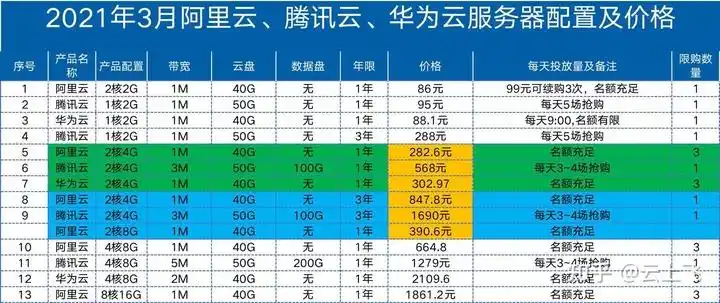
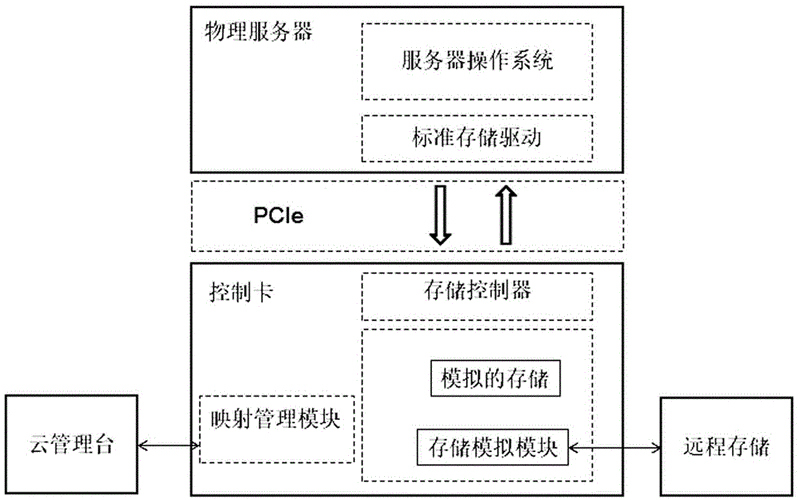
暂无评论内容